Assembler les symboles
Werkzeugleiste:
Die zuvor erzeugten Symbole sind in der Symbolverwaltung archiviert (siehe Kapitel Configurations, Réglages, Gestion de fichiers).
Diese Symbole bauen Sie über die Eingabe des gewünschten Symbolnamens ein. Diesen können Sie auch direkt aus der Symbolverwaltung einlesen.
Wurde bereits ein Symbol eingebaut ist [Enter] mit dem zuletzt eingegebenen Namen belegt.
Nach Eingabe des Symbolnamens erscheint in der linken, oberen Ecke des Grafikbildschirms ein Fenster mit allen Teilbildern des gewählten Symbols und die Dialogbox für die Teilbildauswahl, sofern mehr als ein Teilbild vorhanden ist.
Beispiel:
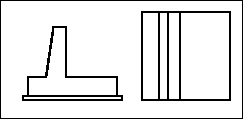
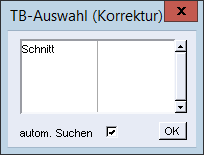
Nach Auswahl eines Teilbilds erscheint dieses allein mit der Markierung des Bezugspunkts (= Einbaupunkts) im Fenster.

Funktionszusatzleiste
► (Tooltips vorhanden)
Symbole, Details:
Einbauteile:
W=...
Spiegeln=...
Teilbild spiegeln
Ltyp=**
S-
Umschaltfunktion: Darstellung des Teilbilds um eine Stiftstärke reduzieren, ein-/ausschalten
“sanitaer.stl“, “anker.stl“ ...
Aktueller Name der Umlegungsdatei
Umlegungsdatei wählen
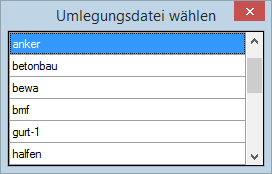
Wünschen Sie für den Einbau keine Umlegungsdatei mehr, beenden Sie den Einbau, öffnen die Verwaltung und wählen Keine Datei für den Stift/Linientyp:
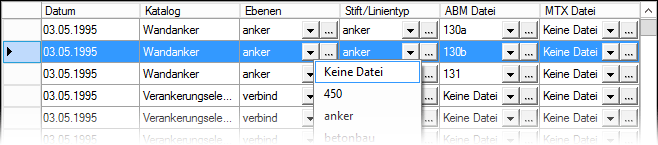
S+Ltyp
Stiftstärken und Linientypen der Umlegungsdatei korrigieren
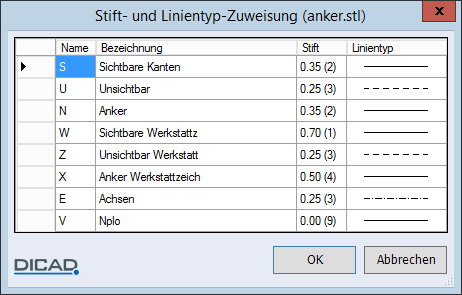
Jedes Symbol, Detail, Einbauteil usw. hat seine spezifische Einstellung für Stiftstärken und Linientypen, die in den sogenannten Umlegungsdateien (*.stl) gespeichert ist. Hierin werden Elemente mit den selben Attributen zusammengefasst. Die Attribute wurden bei der Erzeugung eines Symbols usw. definiert und sind in der Spalte Name aufgeführt (siehe Création de symboles, S+Ltyp-Attribute).
Die angefahrenen Parameter Stift und Linientyp werden zur Verdeutlichung in einem Hilfefenster markiert. Korrigieren Sie Stiftstärken oder Linientypen wird die aktuelle Umlegungsdatei überschrieben.
Wichtig! |
|---|
Die beim Einbau des Symbols usw. korrigierten Stiftstärken und Linientypen werden in der zugehörigen Umlegungsdatei gespeichert. Wir empfehlen, die Umlegungsdatei zuerst zu kopieren, damit die Ursprungsdatei erhalten bleibt. |
Maß
Umschaltfunktion: Teilbild mit (eingeschaltet) oder ohne (ausgeschaltet) Bemaßung einbauen
TZ
Umschaltfunktion:
Die Makrotexte (Ausnahme: Symbole) werden bei eingeschaltetem Zoom in eine Größe und Lage gebracht, die optisch im gleichen Verhältnis zum Detail stehen wie beim Erzeugen, z.B.
Erzeugermaßstab: 1:25 > Schrifthöhe = 5,0 mm
Einbaumaßstab: 1:50 > Schrifthöhe = 2,5 mm
Ebenen=...
Ebenenzuordnung wählen
Symbole und Details beim Einbau über eine Umlegungsdatei direkt einer bestimmten Zeichnungsebene oder alle enthaltenen einzelnen Zeichnungselemente automatisch unterschiedlichen Ebenen zuordnen (siehe Kapitel Principes, Calques)
Ebenen=Automatik | Alle Zeichnungselemente gemäß der automatischen Elementzuordnung behandeln |
Ebenen=Aktuell | Alle Zeichnungselemente der Eingabe-Zeichnungsebene zuordnen |
Ebenen=Manuell | Manuelle Zuordnung der ankommenden Ebenen (Erzeugerplan) zu den vorhandenen Ebenen |
Ebenen=Original | Gleiche Ebenenzuordnung wie im jeweiligen Erzeugerplan beibehalten |
Ebenen=Datei | Vorhandene Umlegungsdatei wählen |
Sind die einzelnen Elemente eines Symbols in verschiedene Ebenen gegliedert, können Sie eine neue Ebenenzuordnung festlegen (siehe Kapitel Principes, Calques).
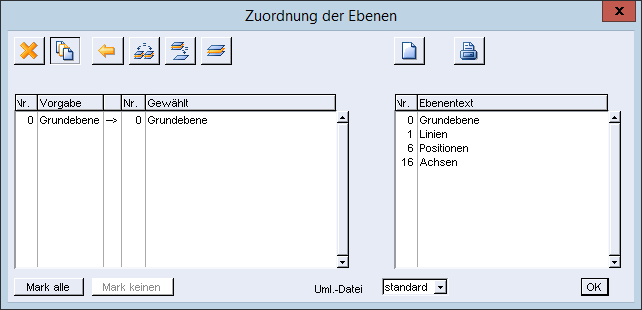
Sind Ebenen aufgeführt, die im Einbauplan nicht vorhanden sind, werden diese automatisch angelegt und der Ebenenname abgefragt.
Fenster
Abmessungen des Bildschirmhilfefensters über die rechte, untere Ecke ändern
Verzerrung x=..., Verzerrung y=...
Abmessungen des Teilbilds in x- oder y-Richtung über Verzerrungsfaktor ändern
Ident. in der Funktionszusatzleiste ermöglicht die Berechnung des jeweiligen Verzerrungsfaktors, auch über eine bestimmte Strecke (Punkt 1;2 anfahren) oder über ein vorhandenes Maß (Maß identifizieren).
Frei
Umschaltfunktion: Freie Lage, ein-/ausschalten
Kontrollkästchen eingeschaltet:
Am Cursor erscheint ein Platzhalter, den Sie frei platzieren können.
Anmerkung: |
|---|
Ist die Schalungsgeometrie des Teilbilds platziert, erfolgen weitere Abfragen:
Ja
Eingebautes Teilbild löschen und nochmals neu platzieren
Nein
Schalungselemente des Symbols in Originalfarbe darstellen
Falls in dem Symbol Bewehrung vorhanden ist, können Sie Folgendes wählen:
Ja
Bewehrung mit den Korrekturabfragen aus dem Bewehrungsmodul in das Teilbild einbauen (siehe Kapitel Armature - 2D, Barres, Verlegung korrigieren, und Treillis, Einstieg in die Funktions- und Funktionszusatzleisten).
Später
Bewehrung erst nach der Platzierung des letzten Teilbilds einbauen, damit alle erforderlichen Informationen vorliegen.
Nein
Bewehrung nicht einbauen
Das Teilbild wird nur mit der Schalungsgeometrie dargestellt.
Anmerkung: |
|---|
Die Bewehrung bauen Sie in der Reihenfolge der Erzeugung ein. Beachten Sie, dass, wenn sich z.B. die Biegeform (HA) eines Eisens erst im zweiten Teilbild befindet, die Länge des verlegten Schenkels im ersten Teilbild noch nicht bekannt ist und Sie dieses bestimmen müssten. Bei vorhandenen Mattenverlegungen mit Biegeformen verwenden Sie diese Einbaumöglichkeit nicht. Wir empfehlen, die Bewehrung erst nach dem Einbau aller Schalungsteilbilder festzulegen. |
Bevor Sie das Teilbild mit Bewehrung einbauen, können Sie folgende Korrekturabfragen in der Funktionszusatzleiste einschalten:
► (Tooltips vorhanden)
Markierung
Umschaltfunktion: Markierungslage bei Verlegefeldern, ein-/ausschalten
Lage PosNr
Umschaltfunktion: Positionstextlage, ein-/ausschalten
Schenkel,Haken
Umschaltfunktion: Korrigierte Schenkellängen, Haken- und Übergreifungslängen eingeben (falls im Original vorhanden), ein-/ausschalten
PosText
Umschaltfunktion: Positionstext im Eisenauszug, ein-/ausschalten
EA-Add
Umschaltfunktion: Positionstext am Eisenauszug bei neuen Verlegefeldern, ein-/ausschalten
Eisenanzahl addieren
ds
Umschaltfunktion: Durchmesser oder Mattentyp, ein-/ausschalten
Positionsnummer aus Erzeugerplan anzeigen
Abstand
Umschaltfunktion: Eisenabstand, ein-/ausschalten
Positionsnummer aus Erzeugerplan anzeigen
Für die Vergabe der Positionsnummern können Sie folgende Eingaben über die Funktions- und Funktionszusatzleiste definieren:
Additionswert für Position ...
Alte Positionen aus Symbolerzeugung + einem Additionswert, z.B.
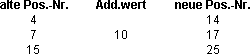
ab freier Position
Zuordnung ab erster freier Positionsnummer in Einbaureihenfolge
Abfrage Position
Gewünschte Positionsnummer eingeben
Nach Auswahl der gewünschten Positionierung können Sie die vorhandenen Randabstände in der zugehörigen Dialogbox korrigieren oder übernehmen.
Der Einbau der Bewehrung wird für eine Korrektur des Positionstexts angehalten, sofern Sie die Abfrage
zuvor mit Ja beantwortet haben.
Anmerkung: |
|---|
Nehmen Sie bei der Erzeugung des Symbols eine Korrektur im Verlegefeld vor, z.B. Einf, Lage, Lö, wird beim Einbau automatisch an dieser Abfrage angehalten! |
Nach dem Einbau der Bewehrung werden eventuelle Änderungen, z.B. durch den Positionsvergleich korrigierte Positionsnummern, in einem Bewehrungsprotokoll angezeigt.